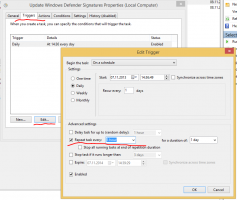Как скрыть поиск и представление задач с панели задач в Windows 10
Windows 10 поставляется с полем поиска и кнопкой просмотра задач на панели задач. Они занимают ценное место на панели задач. Хотя они выглядят как любое другое обычное закрепленное приложение, у них нет контекстного меню. Пользователи Windows 10 могут захотеть скрыть эти элементы управления, чтобы освободить больше места для запуска приложений. Вот как избавиться от поля поиска и кнопки просмотра задач на панели задач.
В Windows 10, поиск представлен текстовым полем, которое довольно велико и может занимать половину пространства панели задач на маленьком экране. Сохранить панель задач пространство, у вас есть как минимум два варианта. Вы можете либо скрыть поисковая строка полностью или превратите его в значок поиска. Оба варианта могут сэкономить много места на панели задач.
Чтобы скрыть поиск с панели задач, сделайте следующее.
Скрыть поиск с панели задач в Windows 10
- Щелкните правой кнопкой мыши пустое место на панели задач, чтобы открыть контекстное меню.
- Выберите Кортана -> Скрытый элемент, чтобы скрыть как поле поиска, так и его значок.
- Выбирать Кортана -> Показать значок Кортаны чтобы вместо поля поиска отображался круговой значок Кортаны.
- Чтобы восстановить поле поиска, включите Показать окно поиска элемент.
Вы сделали.
Теперь давайте посмотрим, как избавиться от кнопки просмотра задач.
Просмотр задач
Windows 10 имеет особую функцию - виртуальные рабочие столы. Для пользователей macOS или Linux эта функция не нова и не интересна, поскольку она существует в этих операционных системах уже давно, но для пользователей Windows это шаг вперед. К управлять виртуальными рабочими столами, Windows 10 предлагает Функция просмотра задач.
Просмотр задач появляется как кнопка на панели задач. Когда вы щелкаете по нему, открывается полноэкранная панель, которая объединяет окна, которые вы открывали на каждом виртуальном рабочем столе. Это позволяет создавать новые виртуальные рабочие столы, перестановка окон между ними и удаление виртуальных рабочих столов. Кроме того, он имеет тесную интеграцию с Лента новостей в последних версиях ОС.
Помимо интеграции виртуальных рабочих столов, Task View также заменяет старый пользовательский интерфейс Alt + Tab из более ранних версий Windows.
Скрыть кнопку просмотра задач на панели задач
- Щелкните правой кнопкой мыши пустое место на панели задач, чтобы открыть контекстное меню.
- В меню отключите (снимите галочку) Показать кнопку просмотра задач команда, чтобы скрыть кнопку.
- Чтобы восстановить кнопку «Просмотр задач», включите (установите флажок) пункт «Показать кнопку просмотра задач» в контекстном меню панели задач.
Вот и все!